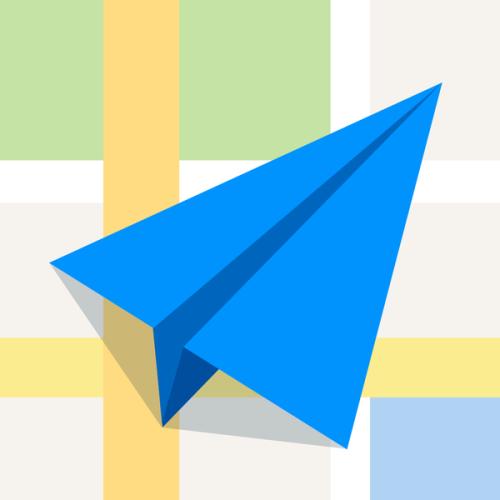很多工作都需要使用PS软件。最近有很多新同学问小编如何用PS制作浮云gif动画?本教程为您带来使用PS制作出浮动云彩gif动画的具体操作流程。到

到
1.首先启动Photoshopcs5,打开一张素材图片。到
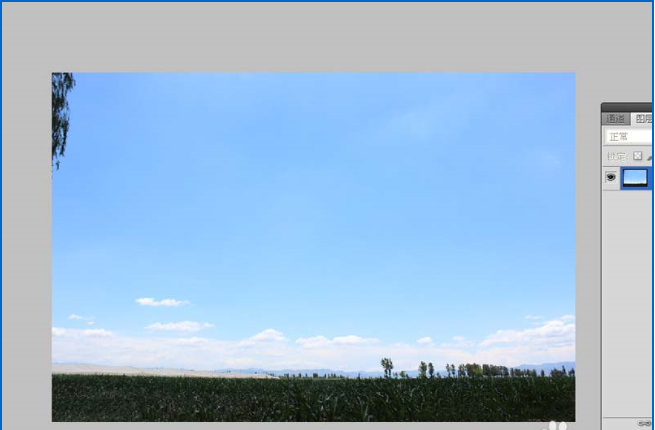
2、接下来新建一个空白图层1,选择画笔工具,将画笔设置为白云画笔。到
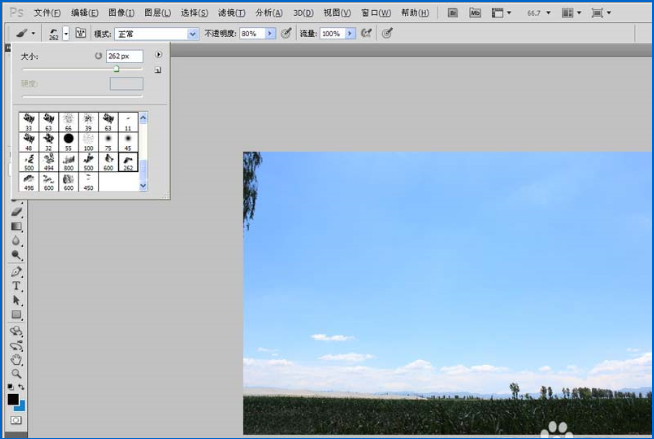
3、设置前景色为白色,设置画笔大小,绘制白云,再次更换画笔进行绘制。到
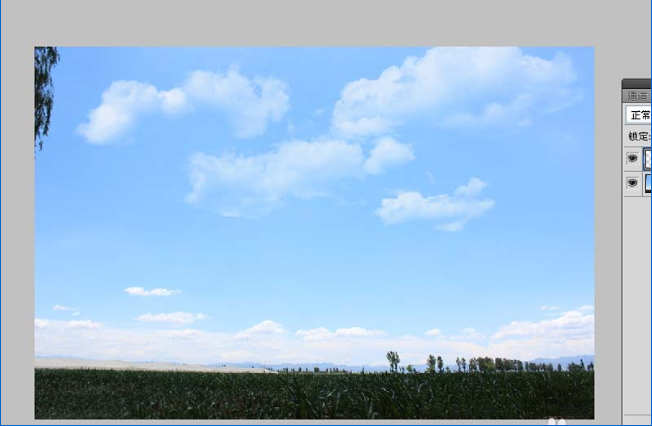
4. 执行window-animation命令,调出动画窗口。到
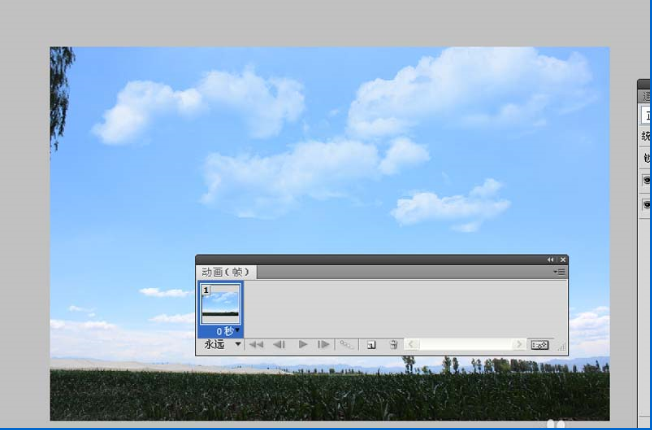
5、新建一个框架,选择移动工具,选择图层1,将白云移动离开框架。到
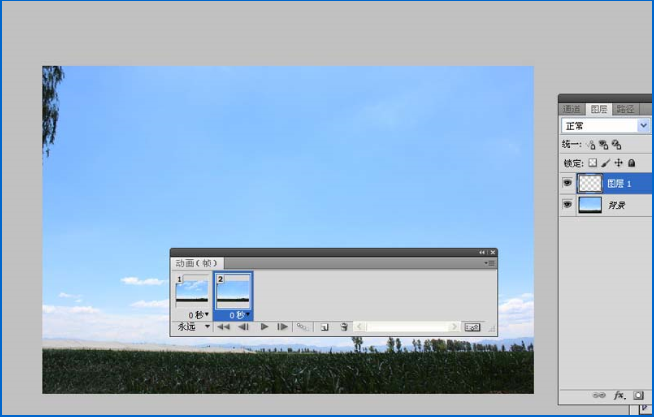
6、选择第一帧,执行命令添加过渡帧,添加帧数为18帧,播放查看效果,然后执行文件-另存为web格式,将文件保存为gif格式。到

根据上面的解释使用PS制作出浮动云彩gif动画的具体操作流程,小伙伴们抓紧时间制作吧!